Sound Bar Quick Guide
Instalace a použití produktu
- a Připojte Sound Bar k televizi pomocí optického kabelu nebo kabelu HDMI.
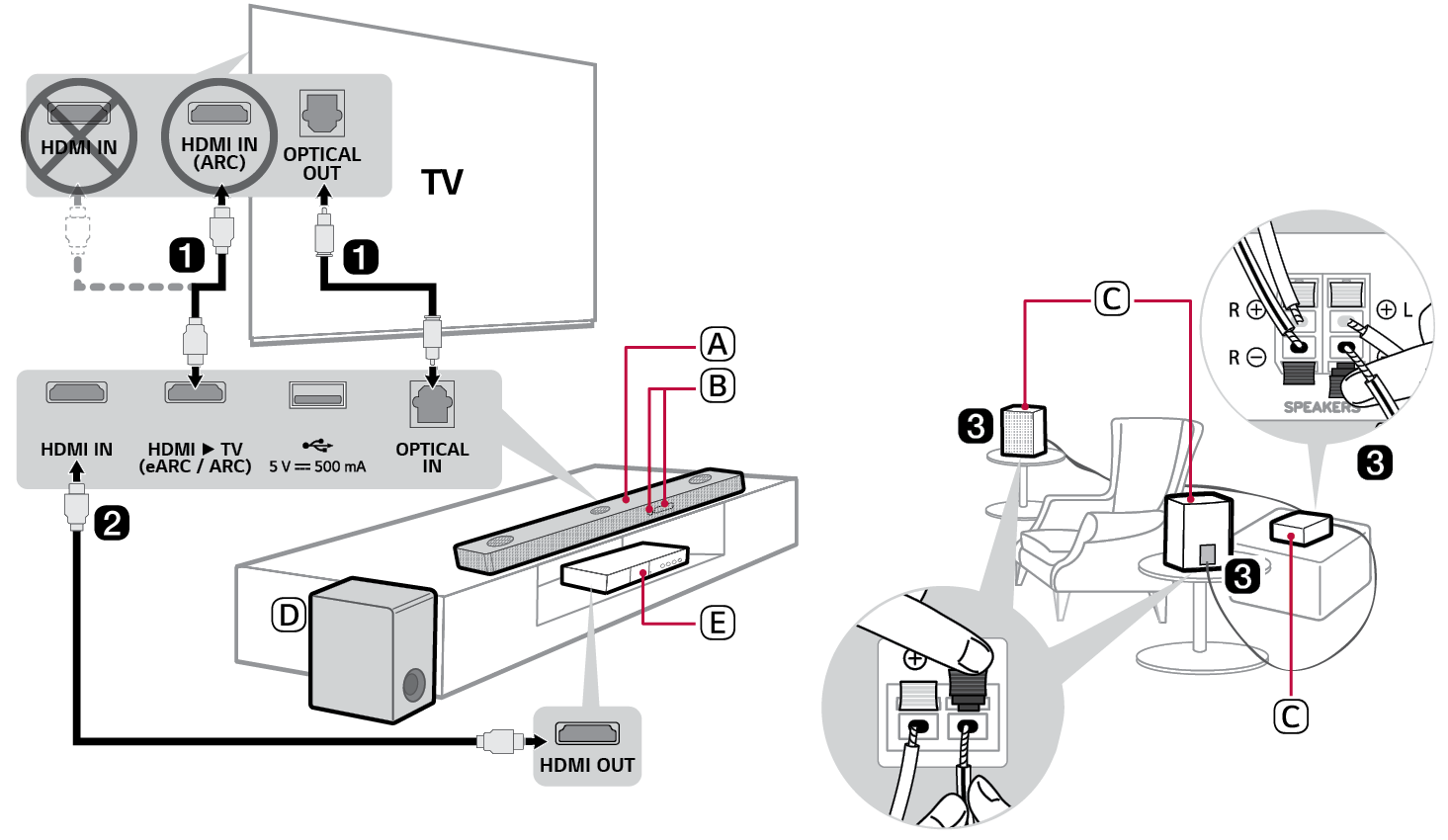

- A Sound Bar
- B Přijímač dálkového ovládání / Stavový displej
- C Zadní reproduktory / bezdrátový přijímač (prodává se samostatně, SPQ8-S)
- D Bezdrátový subwoofer - Nainstalujte ho v blízkosti zvukového panelu.
- E Externí zařízení - (Blu-ray přehrávač, herní konzole atd.)
- b Pokud používáte externí zařízení (například Blu-ray přehrávač, herní konzole atd.), připojte ho ke zvukovému panelu pomocí kabelu HDMI.
- c Pokud jste zakoupili zadní reproduktory a bezdrátový přijímač samostatně, připojte zadní reproduktory k bezdrátovému přijímači pomocí kabelu reproduktoru. Při připojování zadních reproduktorů k bezdrátovému přijímači připojte černý pruhovaný kabel k záporné svorce obou reproduktorů a zbývající kabel ke kladné svorce obou reproduktorů.
- d Proveďte připojení k napájení v následujícím pořadí: bezdrátový subwoofer [ bezdrátový přijímač [ Sound Bar. Poté zapněte Sound Bar. Když se naváže automaticky spojení se zvukovým panelem, LED kontrolky na bezdrátovém subwooferu a bezdrátovém přijímači se rozsvítí zeleně. ([ Viz Připojení k produktu na straně 6.)
- e Použití produktu s vaším televizorem ([ Viz Připojení pomocí optického kabelu, Připojení pomocí kabelu HDMI, Připojení prostřednictvím Bluetooth na straně 43, 45, 47.)
-
A Stiskněte opakovaně tlačítko Funkce
 , dokud se na stavovém displeji nezobrazí OPT/HDMI ARC.
, dokud se na stavovém displeji nezobrazí OPT/HDMI ARC. - B V nastavení televizoru nastavte výstupní reproduktor na [HDMI ARC], [Optický] nebo [Externí reproduktor].
- C Pokud je televizor správně připojen k produktu, zobrazí se na stavovém displeji OPT, ARC nebo E-ARC spolu se zvukem.
- f Připojení produktu ke smartphonu přes Wi-Fi ([ Viz Spojení se smartphonem přes Wi-Fi na straně 26.)
- A Připojte svůj smartphone k Wi-Fi.
- B Nainstalujte aplikaci LG Sound Bar z obchodů Google Play nebo App Store.
- C Spusťte aplikaci LG Sound Bar a postupujte podle pokynů.
- D Produkt se připojí k vašemu smartphonu a můžete jej ovládat pomocí aplikace LG Sound Bar.
- g Připojení produktu ke smartphonu přes Bluetooth ([ Viz Připojení prostřednictvím Bluetooth na straně 51.)
-
A Na svém smartphonu klepněte na tlačítko Nastavení
 a zvolte
a zvolte  Bluetooth. Zapněte funkci Bluetooth. (
Bluetooth. Zapněte funkci Bluetooth. ( Vypnuto >
Vypnuto >  Zapnuto)
Zapnuto) -
B Stiskněte tlačítko Bluetooth párování
 . Po chvíli uvidíte na stavovém displeji BT READY.
. Po chvíli uvidíte na stavovém displeji BT READY. - C Vyhledejte a klepněte na LG_Speaker_S80QY_XXXX nebo na název, který jste zaregistrovali v aplikaci Google Home.
- D Když je produkt připojen k vašemu smartphonu prostřednictvím Bluetooth, uvidíte, že se stavový displej mění v pořadí PAIRED[Název připojeného Bluetooth zařízení[BT.
Ruční připojení zvukového panelu k bezdrátovému subwooferu nebo bezdrátovému přijímači ([ Viz Ruční připojení bezdrátového subwooferu, Manuální připojení na straně 8, 10.)
Pokud na zadní straně bezdrátového subwooferu nebo na přední straně bezdrátového přijímače vidíte červenou LED kontrolku, znamená to, že Sound Bar není připojen k reproduktorům. V takovém případě je připojte v následujícím pořadí.
-
A Vypněte Sound Bar stisknutím tlačítka Power
 .
. - B Stiskněte tlačítko PAIRING na zadní straně odpojeného bezdrátového subwooferu nebo bezdrátového přijímače. Ověřte, zda všechny LED kontrolky blikají zeleně.
- Pokud na zadní straně bezdrátového subwooferu stále vidíte červenou LED kontrolku, znovu stiskněte a podržte tlačítko na zadní straně subwooferu.
-
C Zapněte Sound Bar stisknutím tlačítka Power
 .
. - D Když se spojení naváže, rozsvítí se zelená LED kontrolka na zadní straně bezdrátového subwooferu nebo na přední straně bezdrátového přijímače.
Obsah
Rychlý průvodce pro Sound Bar
2 Instalace a použití produktu
Instalace
6 Připojení k produktu
12 Vychutnejte si vylepšený zvuk
26 Spojení se smartphonem přes Wi-Fi
30 Resetování produktu
Popis produktu
31 Přední strana
33 Zadní strana
34 Popis dálkového ovladače
Připojení k televizoru
43 Připojení pomocí optického kabelu
45 Připojení pomocí kabelu HDMI
47 Připojení prostřednictvím Bluetooth
Připojení k externímu zařízení
48 Připojení pomocí kabelu HDMI
50 Připojení pomocí optického kabelu
Použití produktu jako audio systému
51 Připojení prostřednictvím Bluetooth
54 Připojení k paměťovému zařízení USB
56 Použití aplikace LG Sound Bar
57 Kompatibilní s Google Assistant
58 Funguje s Apple AirPlay
59 Připojení ke Spotify
60 Práce s Alexou
61 Tidal Connect
Připevnění produktu na zeď
62 Kontrola před montáží na stěnu
64 Připevnění produktu na zeď
Bezpečnostní opatření
66 Bezpečnost a předpisy
Než nahlásíte poruchu produktu
69 Odstraňování problémů
Dodatek
75 Technické údaje
77 Registrované obchodní známky a licence
79 Co potřebujete vědět o síťových službách
79 Informační upozornění k softwaru s otevřeným zdrojovým kódem
80 Manipulace s výrobkem
Instalace